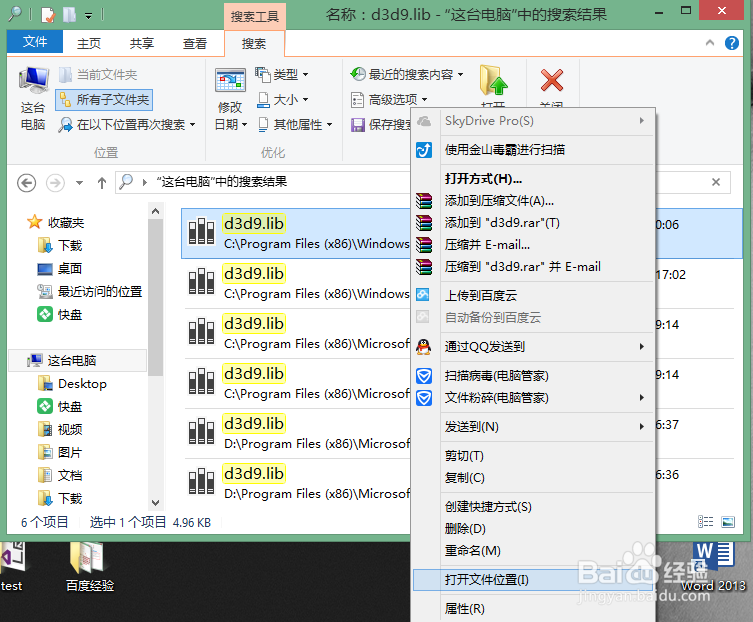Windows 8.1怎样搜索文件
1、下面,我就来带领大家进行一次实际搜索。为了体现效果,我已经关闭了索引选项(即不勾选任何索引位置),索引数据也全部清空了。
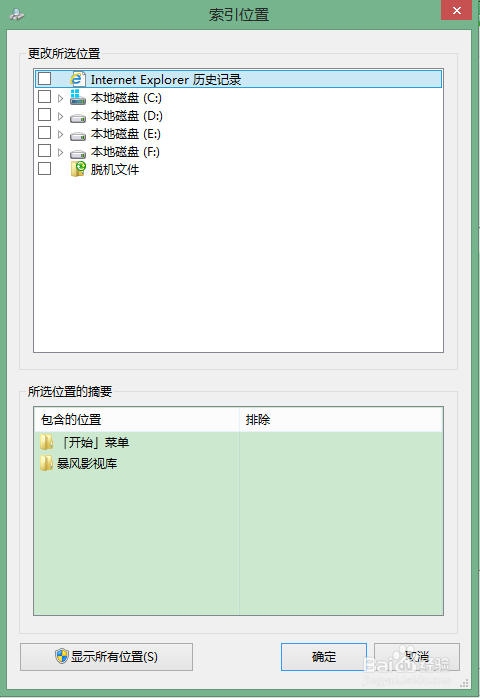
2、第一步,打开Windows资源管理器(或者打开任何一个文件夹)。
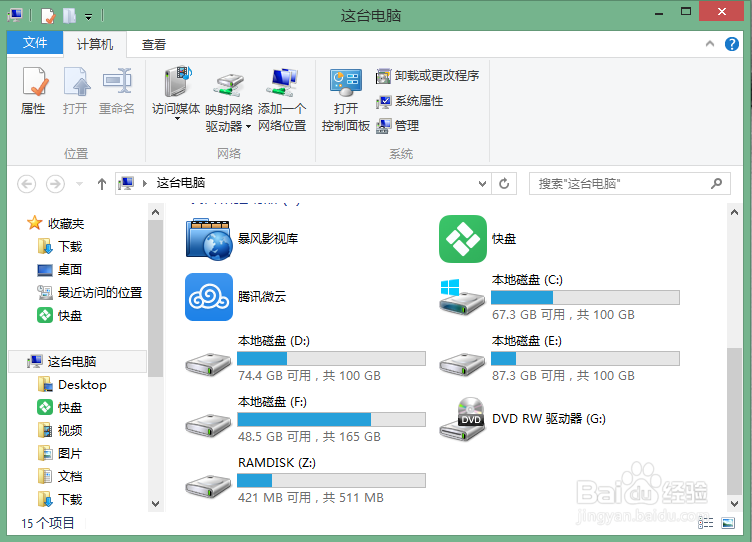
3、第二步,在右上角的搜索框内点击一下。这一步很重要!
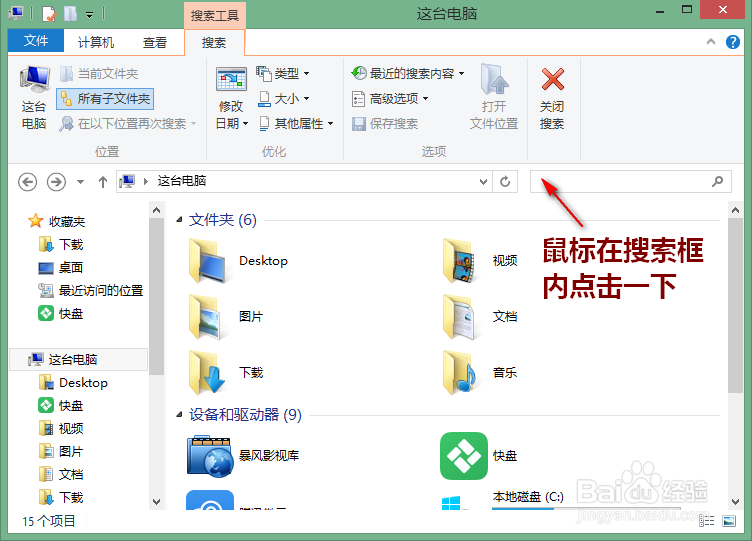
4、这时,会在顶部出现与搜索相对应的工具栏。如果你看不到搜索工具栏,请点击搜索框旁边的向下箭头展开。
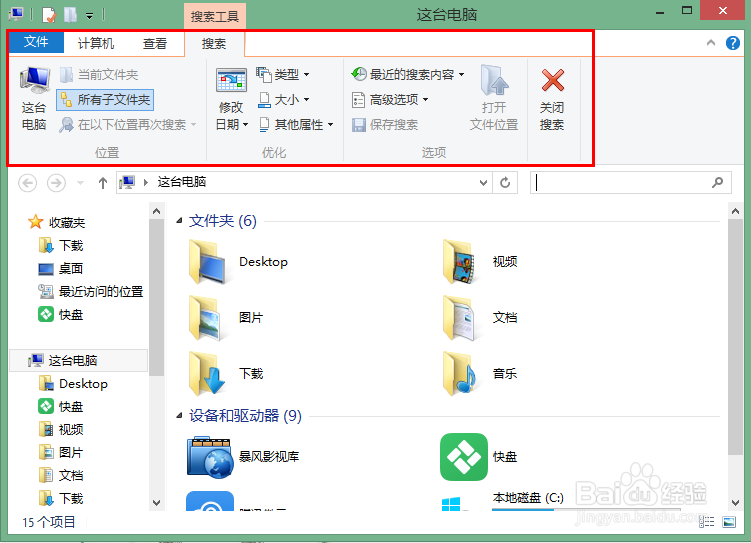
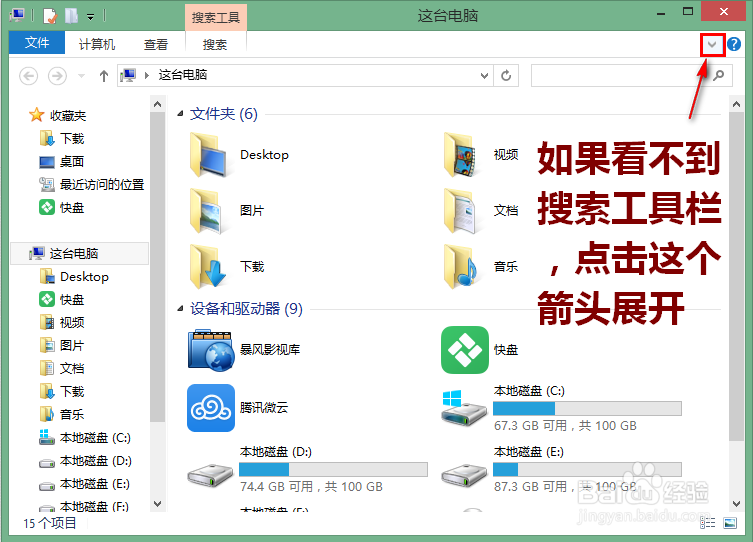
5、出现搜索工具栏以后,如果你想在整个电脑中搜索需要的文件,首先请点击右上角的“这台电脑”。否则,将只搜索当前文件夹及其子目录。
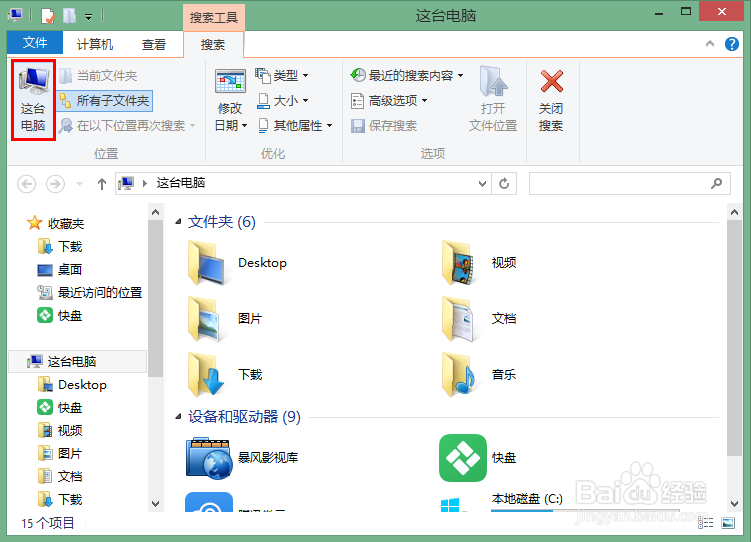
6、另外,如果你需要搜索系统文件,请确保“高级选项”-“系统文件”已经勾选。
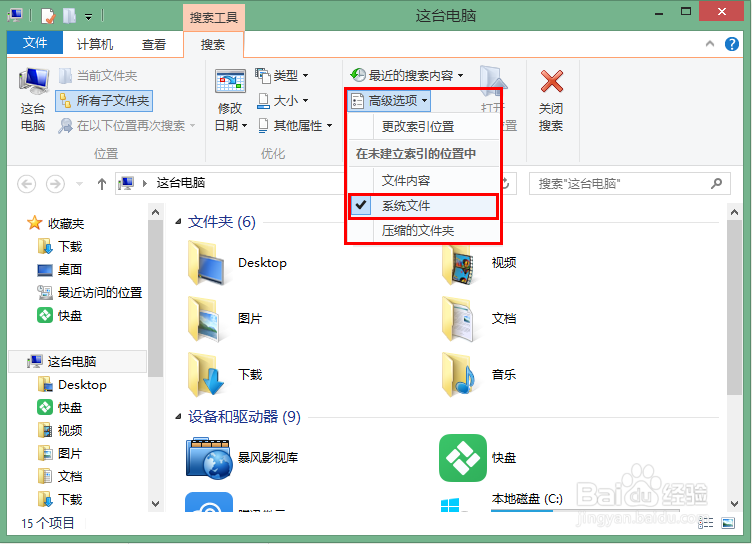
7、现在,假设我们要搜索 d3d9.lib 这个文件。点击“其他属性”-“名称”。
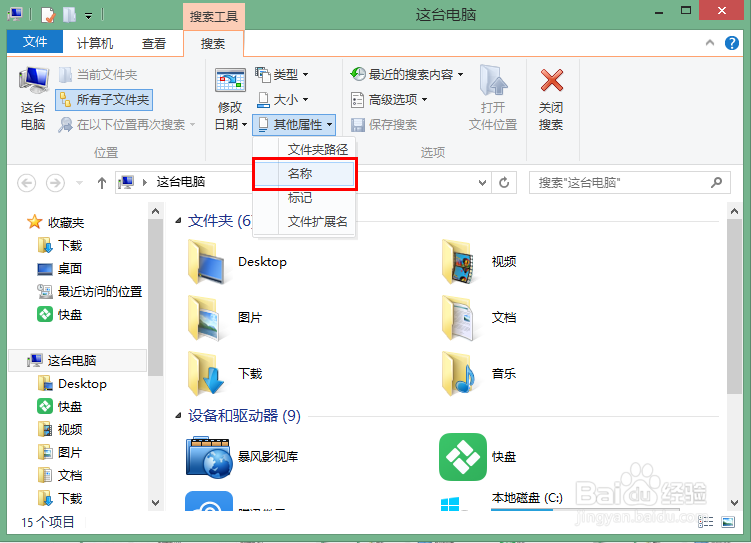
8、这时,搜索框中就会自动添加“名称:"几个字,我们在其后输入要想搜索的文件名 d3d9.lib。
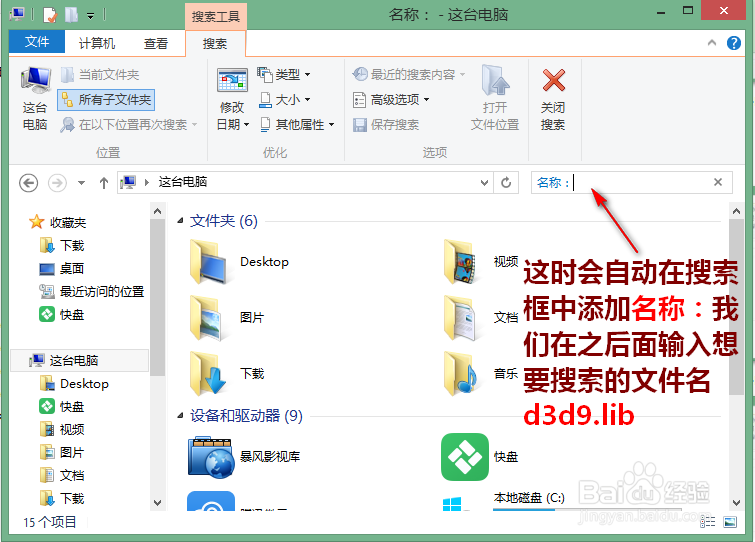
9、稍等一会儿,搜索结果就开始陆续呈现在眼前了,而且结果中也没有其他多余的项,非常匹配。
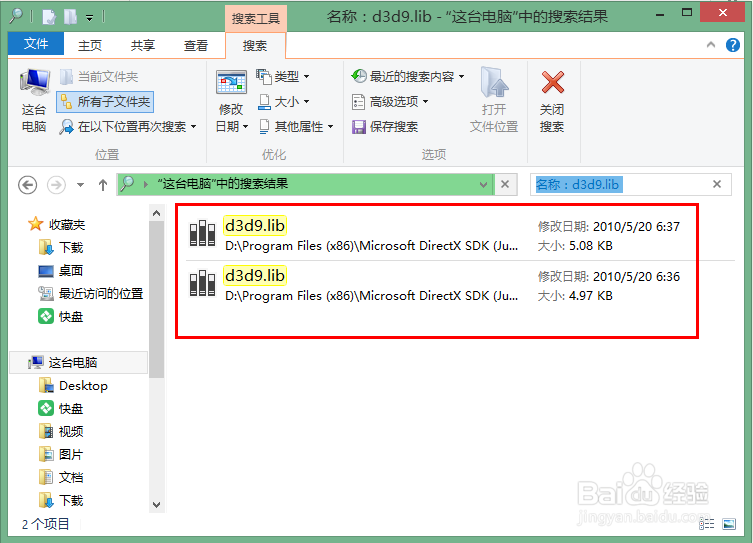
10、在结果列表中选中一个文件右击鼠标,我们可以打开该文件所在目录,或者查看它的属性。当然,对于文档或可执行的程序,也可以直接双击打开该文件。